قم بإعداد عروض PPC على مستوى الحساب في أقل من 5 دقائق
نشرت: 2021-10-23نحتاج جميعًا إلى هذا الصديق للاعتماد عليه من وقت لآخر ، ولا يوجد فرق عندما يتعلق الأمر بحساب PPC نشط للغاية للتجارة الإلكترونية. عدد كبير من الصفقات والعروض الترويجية تأتي وتذهب على مدار العام ، خاصةً في فترة العطلات. خلال هذه الأوقات العصيبة ، من السهل نشر مبادرات الحساب بشكل ضئيل للغاية.
في هذا المنشور ، سأناقش ليس فقط كيفية تجنب إهمال الترويج ، ولكن أيضًا كيفية استعادة وقت إدارة الطلب. سأوضح لك كيف يمكن للقالب الترويجي أن يكون ذلك الصديق المذهل لحساب التجارة الإلكترونية PPC (وأنت) لتتكئ عليه.
يستغرق إعداد القالب بعض الوقت اعتمادًا على مدى ذكاءك في Excel ، ولكن لا تقلق! تفتخر PPC Hero ببعض من أفضل منشورات PPC Excel في اللعبة. باستخدام هذه البصيرة الرائعة ونصائح خاصة بي ، ستكون جيدًا في جميع جوانب إعداد النموذج.
تحميل
أولاً ، تحتاج إلى تنزيل جميع إعلاناتك النشطة. ستحتاج إلى التأكد من تحديد "الكل ما عدا المُزالة" في علامتي التبويب "الحملة" و "المجموعات الإعلانية" في واجهة AdWords. بعد ذلك ، انتقل إلى علامة التبويب "الإعلانات" وتأكد من تعيينها على "جميع ما تم تمكينه". حدد "الحملات على شبكة البحث" فقط ، ثم نزِّل تقرير الإعلانات.
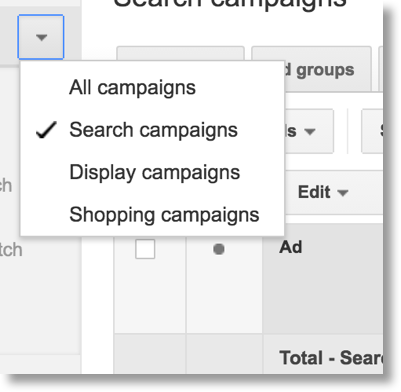
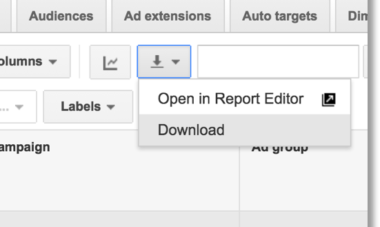
تكثيف البيانات
بمجرد فتح التقرير الذي تم تنزيله ، سيكون لديك معلومات أكثر مما هو مطلوب. أولاً ، احذف كل عمود باستثناء
- الحملة الانتخابية
- المجموعة الإعلانية
- رابط عنوان URL النهائي
كملاحظة ، إذا كنت تريد إعادة استخدام أي نسخة من إعلاناتك الحالية ، فستحتاج أيضًا إلى الاحتفاظ بالأعمدة الموجودة (مثل العنوان 1 ، العنوان 2 ، الوصف ، إلخ). أيضًا ، احذف صفوف "الإجمالي" أسفل البيانات. الآن ، يجب عليك إزالة أكبر قدر ممكن من المعلومات الزائدة. قم بتمييز كافة البيانات وإزالة التكرارات. للقيام بذلك ، ما عليك سوى تحديد البيانات في Excel ، والانتقال إلى علامة التبويب "البيانات" واضغط على "إزالة التكرارات".

ستظل على الأرجح تواجه بعض التداخل بعد إزالة التكرارات. اتبع هذه الخطوات السريعة للتخلص من الجزء الأخير الزائد:
- انسخ والصق عمودي "الحملة" و "المجموعة الإعلانية" في ورقة جديدة.
- في الورقة الجديدة ، أضف عامل تصفية وفرز المجموعات الإعلانية بترتيب تصاعدي ، متبوعًا بالحملات بترتيب تصاعدي.
- في نفس الورقة الجديدة ، ستزيل التكرارات مرة أخرى. يجب أن تصل الآن إلى قائمة بجميع المجموعات الإعلانية المطلوبة (بدون تكرار).
- أضف عمودًا لـ "رابط عنوان URL النهائي" وقم بتشغيل VLOOKUP للعثور على عنوان URL الصحيح.
- هذا هو الجزء الأصعب من العملية. ومع ذلك ، بفضل برنامج تعليمي رائع من Hanapin pro Rachael Law ، لم تكن VLOOKUPs أسهل من أي وقت مضى:
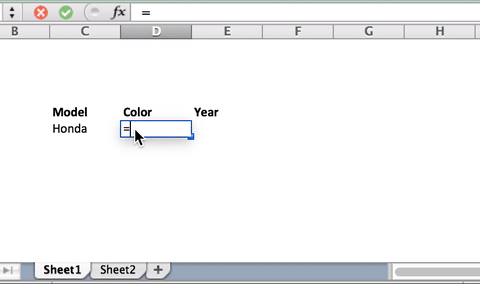
- ولكن إذا لم يساعد ذلك ، فإليك VLOOKUP لهذا الطلب المحدد باللغة الإنجليزية : = VLOOKUP (المجموعة الإعلانية التي تحتاج إلى عنوان URL لها ، والأعمدة التي توجد بها المجموعة الإعلانية وروابط عناوين URL النهائية (البيانات التي تم تنزيلها) ، وعدد العمود الذي يوجد به عنوان URL (بالنسبة إلى المكان الذي يبدأ منه النطاق "table_array") ، خطأ)
نستخدم كلمة "خطأ" في النهاية للسماح لبرنامج Excel بمعرفة أننا نريد فقط المطابقات التامة على عناوين URL. يجب أن تملأ هذه الصيغة عنوان URL. بعد ذلك ، اسحب الصيغة لأسفل خلال باقي المجموعات الإعلانية. انسخ البيانات واستخدم "لصق القيم" للتخلص من أي صيغ موجودة.
التخصيص - الجزء السهل
سيساعدك VLOOKUP على إعادة ملء عناوين URL النهائية بعد إزالة التكرارات والتصفية. بمجرد الانتهاء من تعبئة الحملة والمجموعة الإعلانية وروابط عناوين URL النهائية الدقيقة ، قم بتكرار المجموعة بأكملها (بحيث يكون هناك اثنان من كل شيء) وقم بالتصفية مرة أخرى بترتيب تصاعدي. أستخدم نسختين من الترويج كمعيار ، ولكن يمكنك إما تخطي هذه الخطوة أو الإضافة إليها بناءً على عدد إصدارات الترويج التي تريد إنشاءها. من أجل هذا المنشور ، سأستمر كما لو كنا نستخدم نسختين. في هذه المرحلة ، يجب أن يبدو هيكل القالب الخاص بك مشابهًا لما يلي:
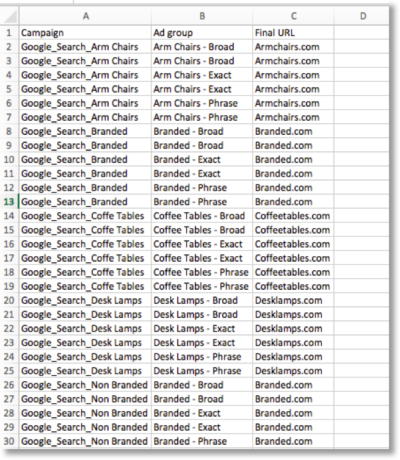
بمجرد أن تصل إلى هذه الخطوة ، يكون الجزء الصعب قد انتهى! ستحتاج الآن إلى إضافة عناوين الأعمدة الضرورية لإنشاء إعلان نصي موسع. أجد أنه من الأفضل الحصول عليها بهذا الترتيب ، بدءًا من العمود أ:
- الحملة الانتخابية
- المجموعة الإعلانية
- العنوان 1
- العنوان 2
- وصف
- المسار 1
- المسار 2
- رابط عنوان URL النهائي
- ملصق
من الحكمة أيضًا إضافة عدد الأحرف بعد العناوين والأوصاف والمسارات لضمان اتباعك لعدد الأحرف المناسب. يمكن القيام بذلك باستخدام الصيغة "= LEN (الخلية التي تريد عدد الأحرف لها)."
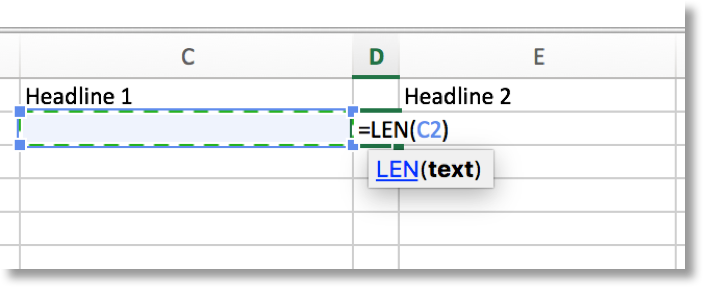
يجب أن تبدو بنية القالب الآن كما يلي:
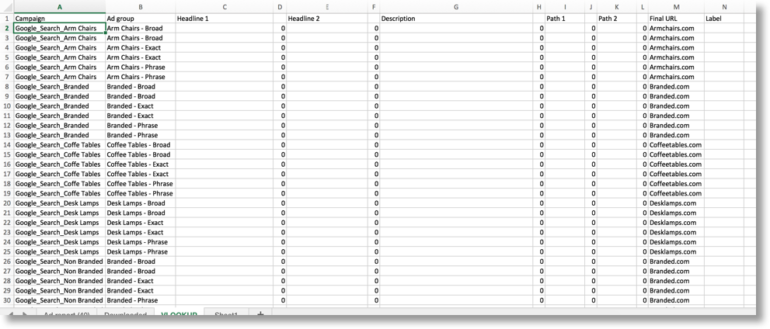
في هذه المرحلة ، يمكن أن يكون نموذجك الترويجي عامًا أو مخصصًا كما تريد. سأستخدم عادةً نفس العنوان 1 ، المسار 1 ، المسار 2 ، ومن الواضح أن نفس عنوان URL النهائي ، عبر جميع العروض الترويجية. ثم أقوم بترميز الخلايا التي ستتغير مع كل عرض ترويجي جديد. هذا مثال:
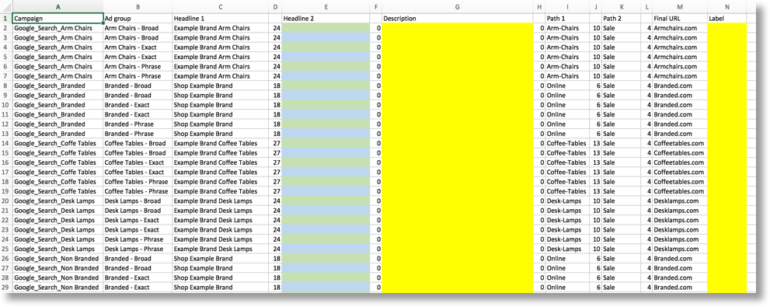
من خلال هذا الإعداد ، سأعرف دائمًا تغيير أي شيء بالألوان. عادة ، سأستخدم نفس الوصف لكل عرض ترويجي ، ودائمًا نفس التصنيف ، وهذا هو سبب كونهما لونًا واحدًا. هناك لونان لـ "العنوان 2" لتذكيرني بأنني سأقوم بإنشاء نسختين. إليك ما سيبدو عليه النموذج النهائي المملوء:
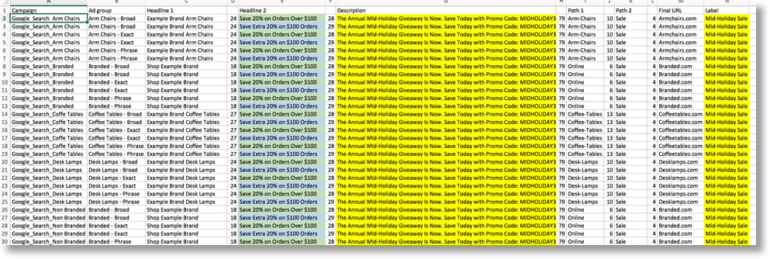
محرر AdWords وأتمتة الواجهة
في هذه المرحلة ، يكون النموذج جاهزًا الآن للتحميل في محرر AdWords أو واجهة AdWords. كملاحظة ، يجب ألا يتم استيراد عدد الأحرف تلقائيًا مع بقية إعلاناتك ، إذا اخترت استخدام المحرر (موصى به). أيضًا ، قد تتساءل لماذا تسللت في عمود "التصنيف". الإجابة هي أن الملصقات هي المفتاح لجعل هذه العملية سهلة وسريعة! إذا كنت لا تستخدم التصنيفات في حساباتك ، فابدأ اليوم لأنها تجعل الحياة أسهل بكثير. إنها تسمح لك بإيقاف الإعلانات مؤقتًا بشكل مجمّع ، وتمكينها بشكل مجمّع ، وإعداد التشغيل الآلي بشكل مجمّع. لاتخاذ هذه القرارات الترويجية المجمعة ، انتقل إلى علامة التبويب "الإعلانات" في واجهة AdWords ، وقم بالتصفية حسب التصنيف:
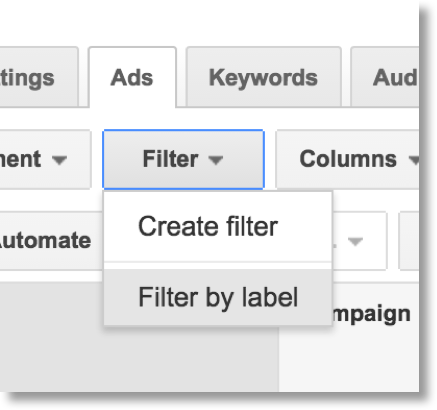
من هناك يمكنك العثور على ملصق الترويج واختيار جميع الإعلانات في العرض الترويجي. بعد ذلك ، يمكنك تعيين قاعدة تلقائية لتمكين الإعلانات عند بدء البيع وإيقاف الإعلانات مؤقتًا عند انتهاء البيع. هذا مفيد بشكل خاص خلال العطلات حيث يمكنك أن تكون استباقيًا وتقوم بإعداد العروض الترويجية في وقت مبكر. كما أنه يساعد في إدارة العروض الترويجية عندما تكون بعيدًا عن المكتب ، أو في عطلة ، أو إجازة ، وما إلى ذلك.
استنتاج
قد يستغرق إعداد نموذج ترويجي بعض الوقت وقد يمثل تحديًا بعض الشيء اعتمادًا على مستوى مهارتك. ومع ذلك ، حتى أكثر المعلنين المبتدئين في خدمة الدفع بالنقرة يمكنهم اتباع هذه الخطوات ووضع نظام عالي الكفاءة في مكانه لإنشاء حملات ترويجية على مستوى الحساب وتشغيلها بأقل مجهود. بعد أن يصبح النموذج في مكانه الصحيح ، ما عليك سوى نقل نسخة الإعلان الترويجي إلى نموذجك وتحميله إلى محرر AdWords ، كل ذلك في خمس دقائق فقط. جربها واستعد بعض الوقت المطلوب للإدارة ، مع مواكبة جدول الترويج المزدحم لحسابك باستمرار.
